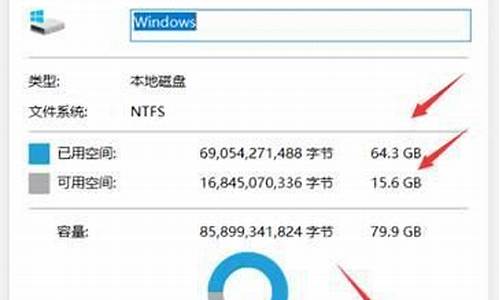电脑系统无法安装到gtp分区-为什么系统无法安装到gpt分区盘
1.win10无法安装gpt分区
2.无法在gpt分区安装系统
3.Windows无法安装到GPT分区形式磁盘,怎么办
win10无法安装gpt分区
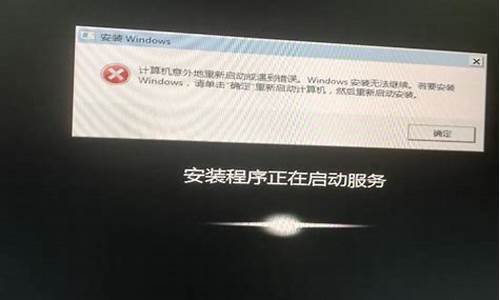
开机按快捷键DEL或者F12进入bios界面,选择boot选项卡,第一行更改为UEFI启动回车。键盘快捷键F10保存推出了,系统会进入windows安装界面如下图所示。再次同时按住键盘shift键加F10键,进入cmd命令行程序。
设置UEFI引导是Win10系统中的新UEFI检测机制后,Win10无法安装gpt分区。在BIOS中打开UEFI时,如果硬盘分区表格式不是GPT,则会提示无法安装win10,这意味着UEFI+GPT或Legacy+MBR要安装win10。
win10系统的安装,在UEFI启动模式下,只能利用硬盘的GPT分区来进行。所以这个问题,要么是主板不支持UEFI启动模式,要么没有开启BIOS设置里UEFI模式。主板启动方式BIOS主板启动包含UEFI和legacy(传统)两种启动模式。
按下面方法就可以了。磁盘需要转换为MBR分区表格式才可以。具体看这一篇文章操作(注意先备份本地硬盘上的数据)解决“Windows无法安装到这个磁盘。
无法在gpt分区安装系统
出现此提示,是你的启动方式和硬盘分区表不匹配造成的。
使用什么样的硬盘分区表,取决于你的BIOS使用的启动方式,和操作系统无关。
如果BIOS用UEFI启动方式,硬盘分区表一定要是GPT;如果用Legacy传统启动,需要硬盘分区表一定是MBR。
无法在gpt分区安装系统,说明你的启动方式是传统启动,将其改成UEFI启动即可。
Windows无法安装到GPT分区形式磁盘,怎么办
一、工具:电脑、键盘
二、操作步骤:
1在系统提示无法安装的那一步,按住“shift+f10”,呼出“cmd”命令符。
2输入:diskpart,回车进入diskpart。
3输入:list disk,回车显示磁盘信息。
4输入:select disk 0,回车选择第0个磁盘(电脑的硬盘编号是从0开始的)。
5输入:clean,回车删除磁盘分区&格式化。
6输入:convert mbr,回车将当前磁盘分区设置为Mbr形式。
7输入:create partition primary size = xxx,回车创建主分区大小(MB)。
8输入:format fs=ntfs quick,回车格式化磁盘为ntfs。
9输入:exit,回车退出diskpart输入:exit,回车退出cmd。
注意事项:本方法操作后硬盘信息会丢失,所以请慎重。
声明:本站所有文章资源内容,如无特殊说明或标注,均为采集网络资源。如若本站内容侵犯了原著者的合法权益,可联系本站删除。